Clair Obscur: Expedition 33 là tựa game mới nhất không thuộc nhóm AAA nhưng đã tạo nên cơn sốt trong cộng đồng game thủ. Được phát triển bởi một đội ngũ cựu binh từ Ubisoft, trò chơi nhận được nhiều lời khen ngợi từ cả giới phê bình lẫn người chơi, đồng thời đạt thành công đáng kể về doanh số. Điểm nổi bật của Clair Obscur: Expedition 33 chính là đồ họa tuyệt đẹp nhờ sử dụng Unreal Engine 5. Tuy nhiên, đi kèm với đó là yêu cầu phần cứng khá khắt khe. Nếu bạn đang gặp tình trạng tụt giảm khung hình (low framerate) khi chơi game, thì bài viết này sẽ giúp bạn. Hướng dẫn chi tiết dưới đây đưa ra những cài đặt đồ họa lý tưởng để giúp bạn tăng FPS đáng kể mà không phải hy sinh quá nhiều chất lượng hình ảnh.
Cài Đặt Đồ Họa Chung Tốt Nhất Cho Clair Obscur: Expedition 33
Bạn có thể nghĩ rằng các tùy chọn trong mục General (Chung) không quan trọng, nhưng điều đó hoàn toàn sai lầm. Các cài đặt như Scaling Type (Loại Tỷ Lệ) và Scaling Mode (Chế Độ Tỷ Lệ) có thể ảnh hưởng lớn đến cả chất lượng hình ảnh lẫn số khung hình trên giây. Hãy tham khảo và sao chép cẩn thận các cài đặt sau:
| Tùy Chọn Đồ Họa | Mô Tả | Cài Đặt Đề Xuất |
|---|---|---|
| Scaling Type | Xác định công nghệ nâng cấp hình ảnh được sử dụng. Do game không hỗ trợ FSR, người dùng card đồ họa non-RTX sẽ cần dựa vào XeSS. | DLSS (Card đồ họa RTX) XeSS (Card đồ họa non-RTX) |
| Scaling Mode | Xác định mức độ giảm độ phân giải render trước khi nâng cấp. Ở độ phân giải 1080p, chỉ sử dụng Quality nếu bạn rất cần thêm FPS. | Anti-Aliasing (1080p) Quality (1440p) |
| Max FPS | Giới hạn số khung hình tối đa trong game. | Tùy chọn cá nhân |
| VSync | Đồng bộ tốc độ làm mới màn hình với số khung hình của game để loại bỏ hiện tượng xé hình. Nên bật nếu bạn dùng màn hình 144Hz trở lên. | Bật (Enable) |
| Display Mode | Xác định chế độ hiển thị. Borderless Windowed (Không viền) giúp chuyển đổi cửa sổ mượt hơn, còn Fullscreen (Toàn màn hình) mang lại hiệu năng tốt hơn một chút. | Fullscreen |
| Screen Resolution | Xác định độ phân giải xuất ra cuối cùng của game. Chọn độ phân giải thấp hơn Native (Gốc) sẽ làm hình ảnh bị mờ. | Native |
 Cài đặt đồ họa chung trong game Clair Obscur Expedition 33
Cài đặt đồ họa chung trong game Clair Obscur Expedition 33
Cài Đặt Đồ Họa Hậu Xử Lý (Post Process) Tốt Nhất
Mặc dù các cài đặt trong phần Post Process (Hậu xử lý) có thể không mang lại mức tăng khung hình đột phá, chúng vẫn có ảnh hưởng đáng kể đến chất lượng hình ảnh tổng thể của trò chơi.
- Motion Blur (Độ mờ chuyển động) – Tắt
- Film Grain (Hiệu ứng hạt phim) – Tắt
- Chromatic Aberration (Quang sai sắc) – Tắt
- Vignette (Hiệu ứng tối góc) – Tắt
Việc tắt tất cả các tùy chọn này nhìn chung là tốt nhất, vì chúng thường làm giảm độ rõ nét của hình ảnh. Tuy nhiên, một số người chơi thích hiệu ứng Vignette, vì vậy bạn nên thử bật ít nhất một lần để xem nó có phù hợp với sở thích của mình không.
 Hiệu ứng đồ họa Vignette trong game Clair Obscur Expedition 33
Hiệu ứng đồ họa Vignette trong game Clair Obscur Expedition 33
Cài Đặt Rendering Tốt Nhất Cho Clair Obscur: Expedition 33
Phần lớn mức tăng khung hình trong Clair Obscur: Expedition 33 sẽ đến từ mục Rendering (Kết xuất) trong thẻ Graphics (Đồ họa).
Áp dụng các cài đặt đề xuất dưới đây có thể tăng FPS cơ bản của bạn lên hơn 50% so với preset Epic. Tuy nhiên, nếu card đồ họa của bạn đang chạm ngưỡng VRAM, hãy đảm bảo giảm cài đặt Texture Quality (Chất lượng Texture) xuống.
| Tùy Chọn Đồ Họa | Cài Đặt Đề Xuất |
|---|---|
| Anti-Aliasing (Khử răng cưa) | Epic |
| Shadows (Bóng) | Medium |
| Global Illumination (Chiếu sáng toàn cục) | High |
| Reflection (Phản xạ) | Epic |
| Post Process (Hậu xử lý) | High |
| Texture (Texture) | Epic |
| Visual Effects (Hiệu ứng hình ảnh) | Medium |
| Foliage (Thực vật) | Medium |
| Shading (Đổ bóng) | High |
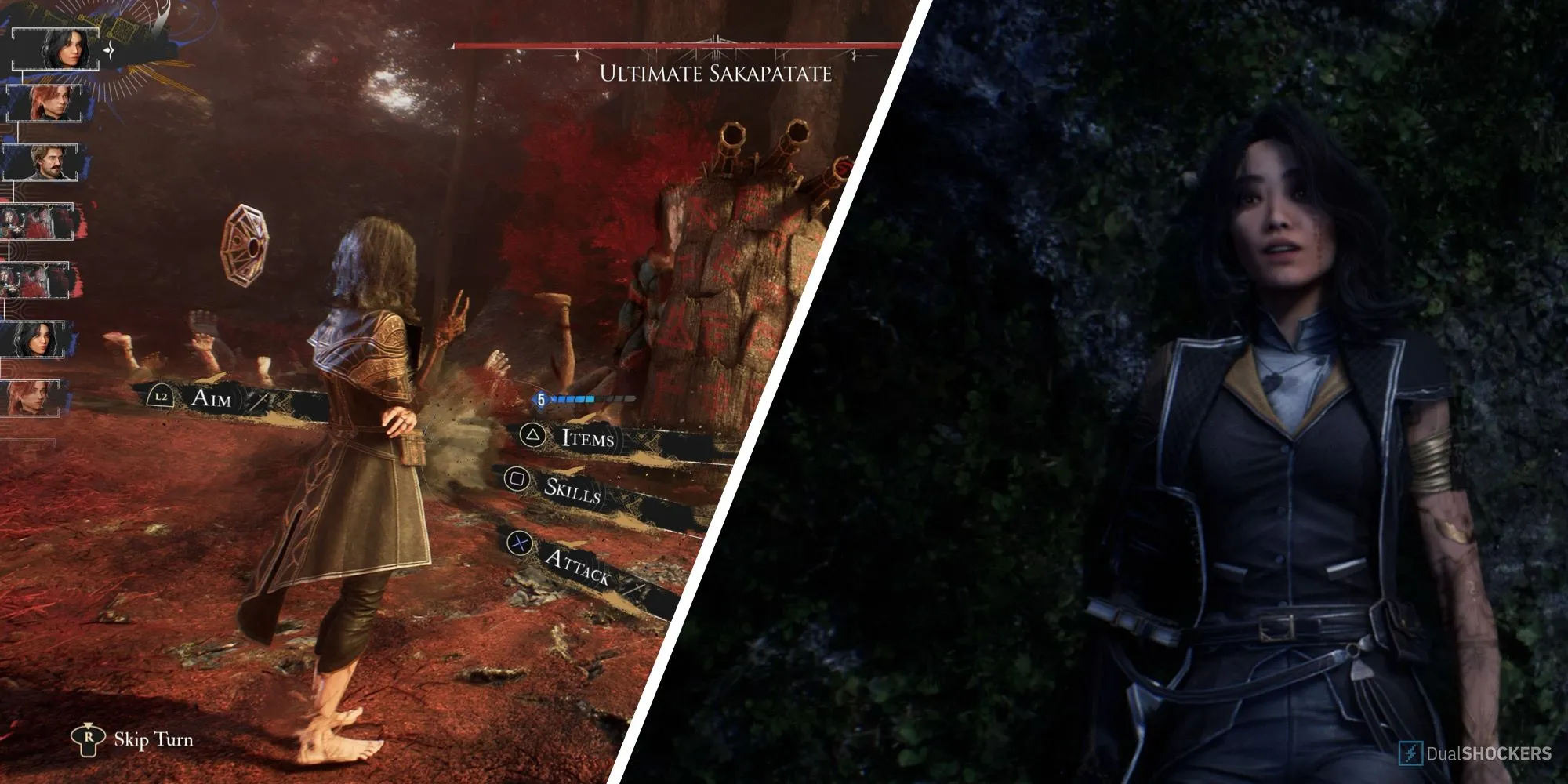 Menu cài đặt Rendering chi tiết trong game Clair Obscur Expedition 33
Menu cài đặt Rendering chi tiết trong game Clair Obscur Expedition 33
Cải Thiện Bổ Sung Cho Trải Nghiệm Chơi Game
Nếu bạn gặp phải tình trạng đau đầu hoặc khó chịu khi chơi Clair Obscur: Expedition 33, có hai cài đặt mà bạn nên tắt ngay lập tức.
Hãy vào thẻ Accessibility (Trợ năng) và tắt cả Camera Shake (Rung camera) và Camera Movement (Di chuyển camera) để giảm thiểu sự mỏi mắt và khó chịu thị giác.
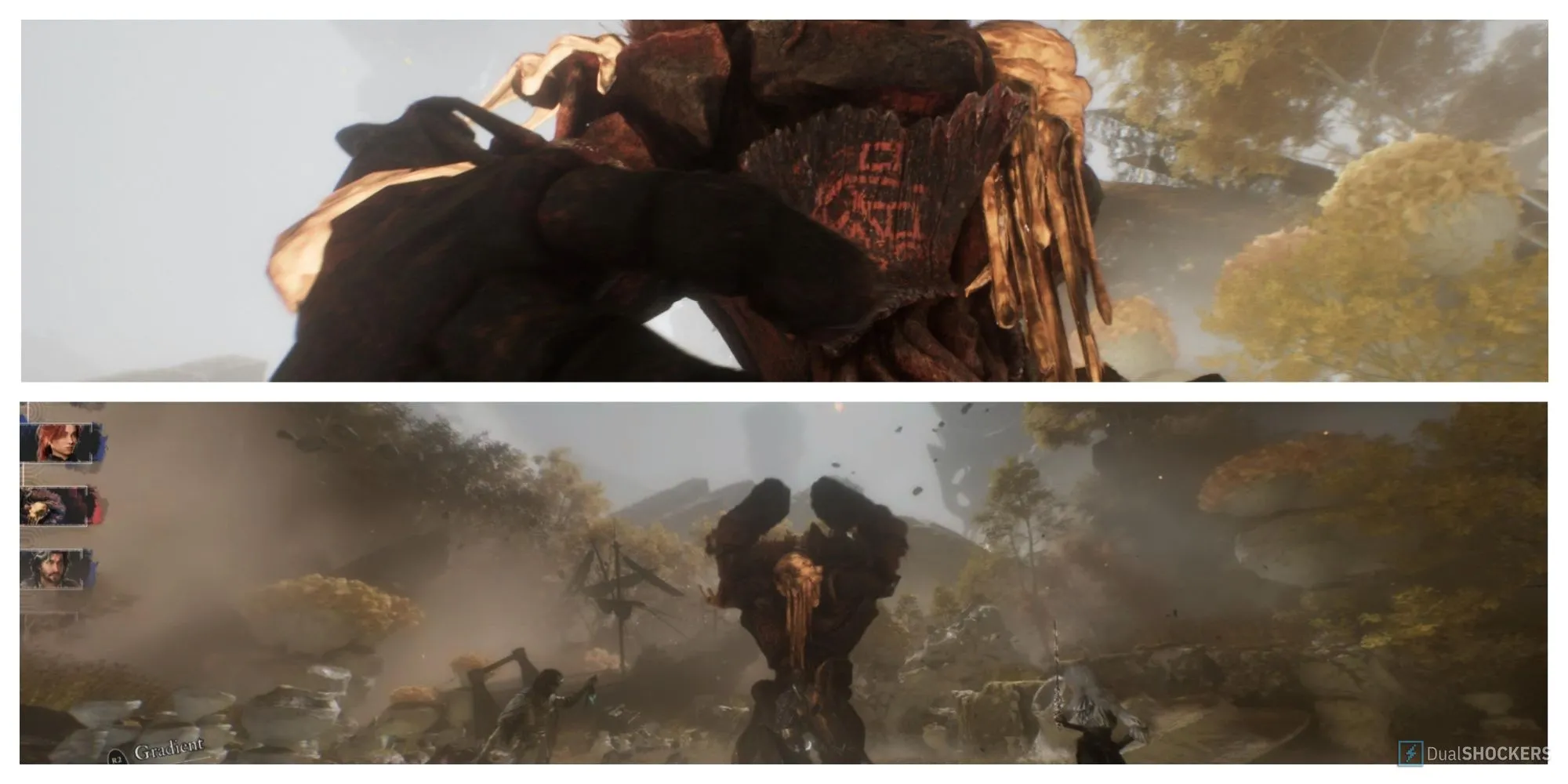 Tùy chọn giảm rung lắc camera trong cài đặt Accessibility của game Clair Obscur Expedition 33
Tùy chọn giảm rung lắc camera trong cài đặt Accessibility của game Clair Obscur Expedition 33
Kết Luận
Việc tối ưu hóa cài đặt đồ họa trong Clair Obscur: Expedition 33 là chìa khóa để có trải nghiệm chơi game mượt mà và tận hưởng trọn vẹn đồ họa ấn tượng của trò chơi, đặc biệt khi bạn không sở hữu phần cứng mạnh mẽ nhất. Bằng cách điều chỉnh các tùy chọn trong mục General, Post Process và Rendering theo những đề xuất trên, bạn có thể cải thiện đáng kể hiệu suất khung hình (FPS) mà vẫn giữ được chất lượng hình ảnh ở mức cao. Đừng quên kiểm tra thêm các cài đặt trợ năng để đảm bảo sự thoải mái tối đa khi khám phá thế giới trong Clair Obscur: Expedition 33.
 Khoảnh khắc ấn tượng trong game Clair Obscur Expedition 33, thể hiện đồ họa đẹp mắt
Khoảnh khắc ấn tượng trong game Clair Obscur Expedition 33, thể hiện đồ họa đẹp mắt
 Giao diện chiến đấu theo lượt độc đáo của Clair Obscur Expedition 33
Giao diện chiến đấu theo lượt độc đáo của Clair Obscur Expedition 33
 Thiết kế nhân vật phong cách trong Clair Obscur Expedition 33
Thiết kế nhân vật phong cách trong Clair Obscur Expedition 33
 Một cảnh quan tuyệt đẹp trong thế giới của Clair Obscur Expedition 33
Một cảnh quan tuyệt đẹp trong thế giới của Clair Obscur Expedition 33
 Góc nhìn cận cảnh một nhân vật chính trong Clair Obscur Expedition 33
Góc nhìn cận cảnh một nhân vật chính trong Clair Obscur Expedition 33
 Hình ảnh thể hiện bầu không khí bí ẩn của Clair Obscur Expedition 33
Hình ảnh thể hiện bầu không khí bí ẩn của Clair Obscur Expedition 33
 Một khoảnh khắc chiến đấu đầy kịch tính trong Clair Obscur Expedition 33
Một khoảnh khắc chiến đấu đầy kịch tính trong Clair Obscur Expedition 33
 Cảnh game ấn tượng với hiệu ứng ánh sáng trong Clair Obscur Expedition 33
Cảnh game ấn tượng với hiệu ứng ánh sáng trong Clair Obscur Expedition 33
 Một phân cảnh phiêu lưu trong môi trường game của Clair Obscur Expedition 33
Một phân cảnh phiêu lưu trong môi trường game của Clair Obscur Expedition 33
 Cảnh quan rộng lớn và chi tiết trong Clair Obscur Expedition 33
Cảnh quan rộng lớn và chi tiết trong Clair Obscur Expedition 33
 Hình ảnh nghệ thuật giới thiệu một trong các nhân vật của Clair Obscur Expedition 33
Hình ảnh nghệ thuật giới thiệu một trong các nhân vật của Clair Obscur Expedition 33
Hãy thử áp dụng những cài đặt này và cho chúng tôi biết trải nghiệm của bạn ở phần bình luận nhé! Đừng quên theo dõi tiemgame.net để cập nhật thêm nhiều mẹo và hướng dẫn hữu ích cho các tựa game yêu thích của bạn!